一、FTP介绍
文件传输协议(File Transfer Protocol,FTP)是用于在网络上进行文件传输的一套标准协议,它工作在 OSI 模型的第七层, TCP 模型的第四层, 即应用层, 使用 TCP 传输而不是 UDP, 客户在和服务器建立连接前要经过一个“三次握手”的过程, 保证客户与服务器之间的连接是可靠的, 而且是面向连接, 为数据传输提供可靠保证。
FTP允许用户以文件操作的方式(如文件的增、删、改、查、传送等)与另一主机相互通信。然而, 用户并不真正登录到自己想要存取的计算机上面而成为完全用户, 可用FTP程序访问远程资源, 实现用户往返传输文件、目录管理以及访问电子邮件等等, 即使双方计算机可能配有不同的操作系统和文件存储方式
二、FTP服务配置
1.安装FTP服务
在linux的CentOS中可以使用以下命令安装FTP服务
[root@localhost ~]# yum -y install vsftpd
2.启动FTP服务
[root@localhost ~]# systemctl restart vsftpd #启动FTP服务 [root@localhost ~]# systemctl enable vsftpd #设置开机自启FTP服务

3.配置防火墙
[root@localhost ~]# firewall-cmd --zone=public --add-port=21/tcp --permanent [root@localhost ~]# firewall-cmd --get-default-zone #查看默认区域
[root@localhost ~]# firewall-cmd --zone=public --add-port=21/tcp --permanent
[root@localhost ~]# firewall-cmd --get-default-zone #查看默认区域
4.备份FTP的主要配置文件
[root@localhost ~]# rpm -qc vsftpd #查看FTP服务安装包的配置文件 [root@localhost ~]# cp -p /etc/vsftpd/vsftpd.conf /etc/vsftpd/vsftpd.conf.bak #备份主要配置文件 [root@localhost ~]# ls /etc/vsftpd #查看备份是否成功
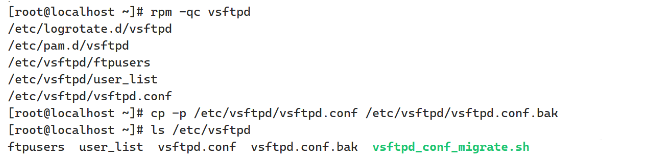
5.修改配置文件
[root@localhost ~]# vim /etc/vsftpd/vsftpd.conf #进入配置文件
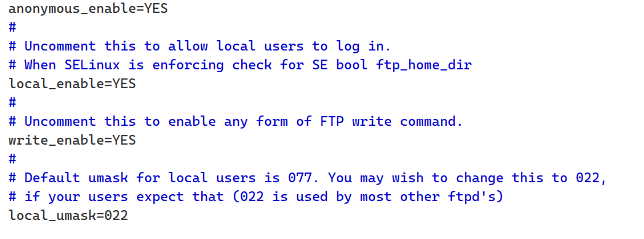
需要修改的配置文件内容描述:
anonymous_enable=YES #开启匿名用户访问。默认开启
write_enable=YES #开放服务器的写权限(若要上传必须开启)。默认已开启
local_umask=022 #设置用户所上传数据的权限掩码(反掩码)
anon_upload_enable=YES #允许匿名用户上传文件。默认已注释,需取消注释
anon_mkdir_write_enable=YES #允许匿名用户创建(上传)目录。默认已注释,需取消注释
anon_other_write_enable=YES #允许匿名删除、重命名、覆盖等操作。需添加
anon_root=/var/ftp/pub #anon_root 针对匿名用户(如果不设置默认为此目录,可以进行修改,修改之后修改给它权限)
6.修改权限
[root@localhost ~]# chmod -R 777 /var/ftp/pub [root@localhost ~]# ll /var/ftp

7.设置配制DNS和激活网卡。
[root@localhost ~]# vim /etc/sysconfig/network-scripts/ifcfg-ens33
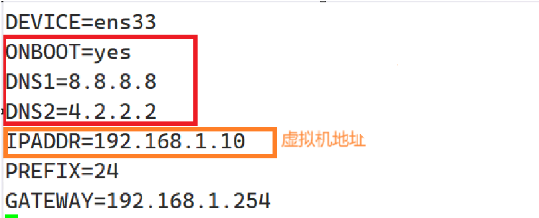
8.重启服务并进行测试
[root@localhost ~]# systemctl restart vsftpd #重启服务 [root@localhost ~]# systemctl stop firewalld #关闭防火墙 [root@localhost ~]# setenforce 0 #关闭Selinux
在Windows中,打开命令提示符,输入:ftp 服务器IP地址,然后根据提示输入用户名和密码。

[root@localhost ~]# cd /var/ftp/pub [root@localhost pub]# touch xx.txt [root@localhost pub]# ls

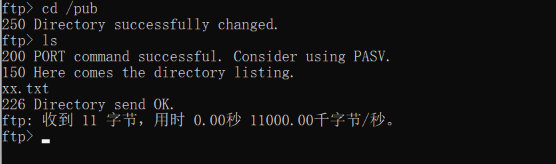
本文链接:https://blog.runxinyun.com/post/338.html 转载需授权!






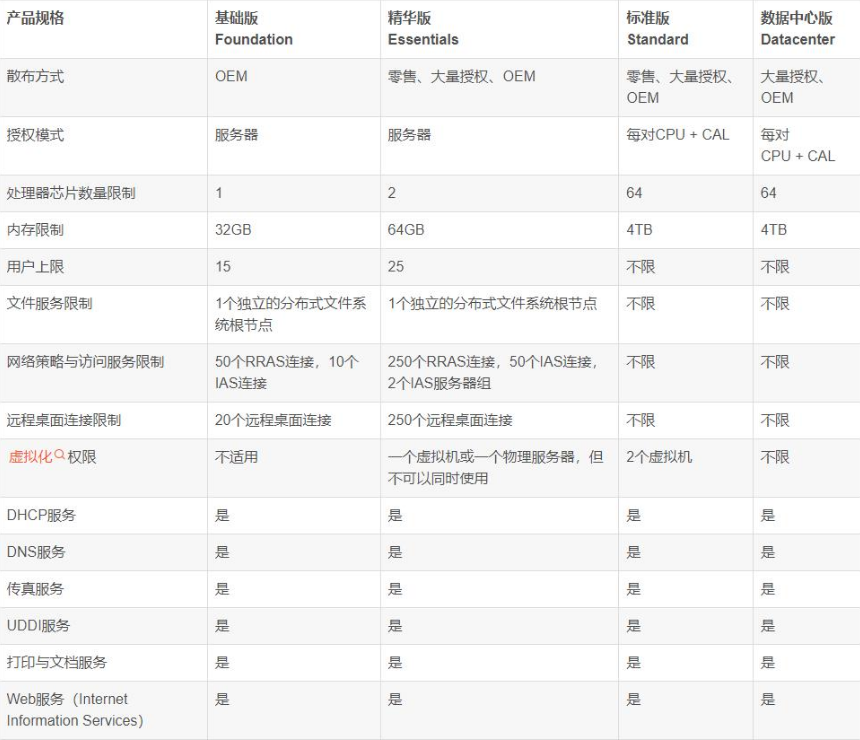
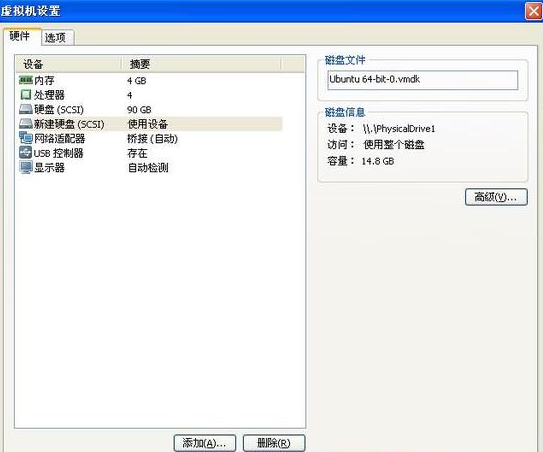


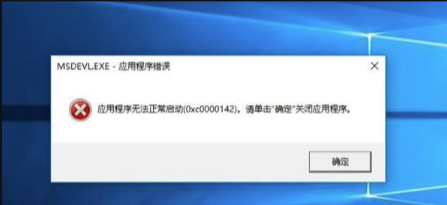
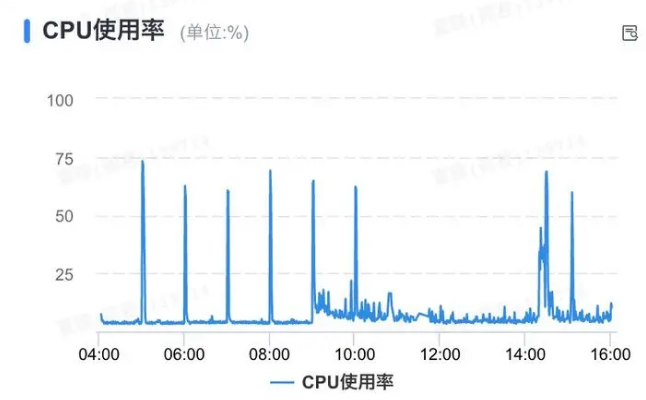










留言0